
XFlow2014
附带安装教程- 软件大小:396.56 MB
- 更新日期:2019-06-14 19:15
- 软件语言:简体中文
- 软件类别:辅助设计
- 软件授权:免费版
- 软件官网:待审核
- 适用平台:WinXP, Win7, Win8, Win10, WinAll
- 软件厂商:

软件介绍 人气软件 下载地址
Xflow2014是一款专门用于工程分析的功能强大的流体动力学计算软件(CFD),新版本优化了沉浸边界法功能模块、提供用户最喜欢的多相热解算器、新的渲染引擎、新的项目树和工作流程还有多语言的图形用户界面;在程序中XFlow创建时,NACA的表面会自动进行细分,表面网格显示属性多边形和顶点以及其他几何属性面积、体积、等;默认情况下,NACA几何体生成为本机XFlow网格格式(.nfb),对于参数几何(STEP,IGES等),几何曲面细分由XFlow生成自动并取决于参数;支持网格偏转功能,它在0和2之间变化,网格偏转越大,曲面细分越粗;支持处理非常复杂的问题,包括:空气动力学、空气声学、运动部件、自由表面流体和流固耦合等。强大又实用,需要的用户可以下载体验

新版功能
1、汽车
全几何模型的车辆气动力分析(包含引擎和车架)
空气声学
乘客舒适度,暖通空调
动几何,如转动的轮胎,悬吊系统,以及超车过程
自由表面,如添加燃料,从水中驶过
2、航空
阻力和升力预测,包含高升力配置
压力及表面摩擦力分布
活动部位,例如起落架,螺旋桨
航空声学,通风及温度控制
准音速/超音速流动
光照预测
3、船舶
船体周边流动:阻力预测,尾迹分析, 螺旋桨,耐波性和机动能力
晃动现象
波浪传播
软件特色
1、突破局限
传统CFD面临的挑战
在传统以网格为基础的分析方法中,计算可靠性高度依赖于网格的质量,工程师会耗费大量的时间进行网格离散化。
并且,在处理流体域拓扑结构发生改变这类问题时,依旧困难重重,比如存在着移动部件或是流固耦合问题等等。
中仿XFlow为何与其它的CFD解决方案不同呢?简单—基于粒子的算法将会突破传统网格方法的瓶颈。
中仿XFlow是下一代的CFD软件系统,利用其专有的最先进的Lattice Boltzmann方法,专为精准分析流体仿真,瞬态空气动力学,水管理和流固耦合问题的工程师所设计。
中仿XFlow采取的CFD方法简化了整个分析流程,将算法参数最小化,避免了冗长复杂的网格划分过程。
2、独一无二的CFD方法
在非平衡统计力学中,Boltzmann方程描述的是介观层面上的气体状态。Boltzmann方程不仅能超越流体动力的极限,还能够模拟应用于航空航天,微流体甚至近真空条件中的稀薄介质。
与标准平均滞留时间(MRT)相反,在中仿XFlow中散度算符被应用于中心距,以提高伽利略不变性,以及数据的精确性和稳定性。
3、基于粒子无网格动力学求解器
中仿XFlow使用新颖的基于粒子的无网格动力学算法,专门为在常见配置硬件中实现快速和高效的模拟分析而设计。
中仿XFlow的离散方法避免了网格划分过程,且表面复杂性也不再是局限。用户能够轻松通过设定一系列的参数来控制格子的细节程度,因此该方法不受输入几何的限制,也能适应于包括各种移动部件的模拟情况。
安装步骤
1、打开文件安装rlm_11.0_x64.exe到默认路径C:\Program Files\Next Limit\Rlm(不要更改路径到许可文件文件夹)
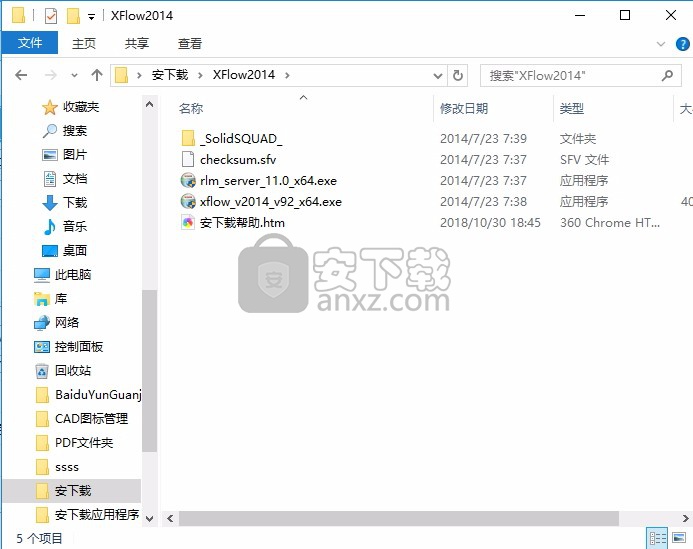
2、在键盘上按“WIN+R”快捷键,打开运行界面输入“services.msc”指令或者打开控制面板》管理管理》服务,进入“服务”界面,找到rlm_nl,右键点击选择停止。
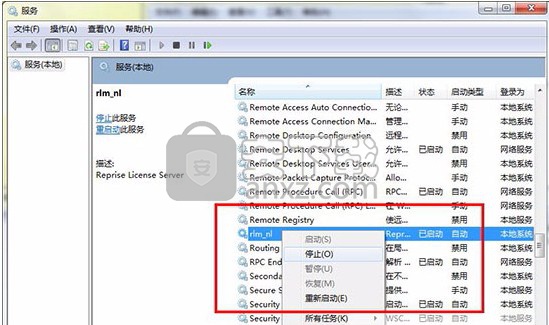
3、打开文件夹,复制Rlm文件夹到C:\Program Files\Next Limit\,替换原来的
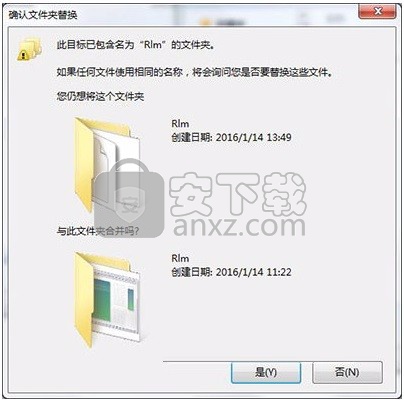
4、进入“服务”界面,找到rlm_nl,右键启动
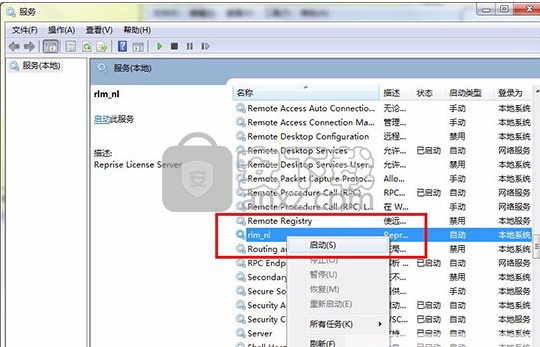
5、回到安装包,双击主程序进行程序安装
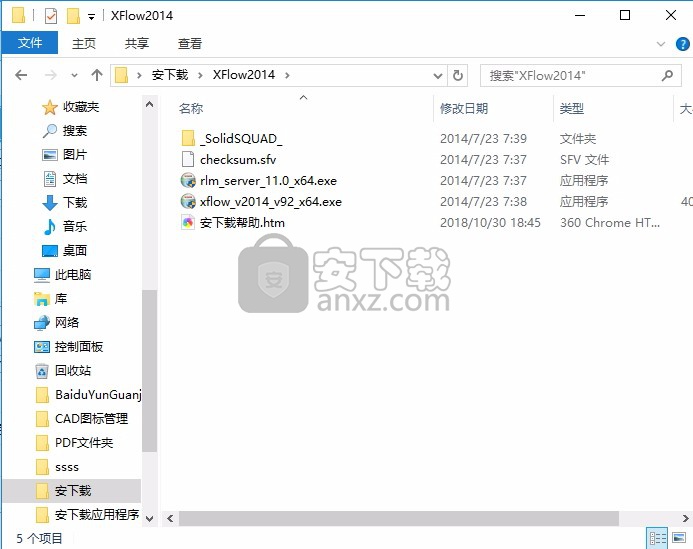
6、这个向导将指引你完成“XF1ow2014”的安装进程。在开始玄装之前:建议先关闭其他所有应用程序。这充许“安装程序”重新指定的系统文件,而不需要重新启动你的计算机。单击[下一步()]继续。
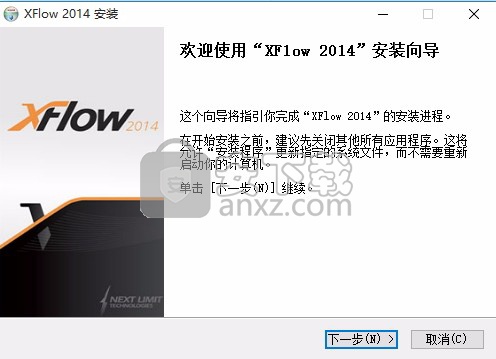
7、如果你接受协议中的条款,单击、[我接受()]继续安装如果你选定[取消(c)]安装程序将会关闭。必须接受协议才能安装“XF1ow2014”。
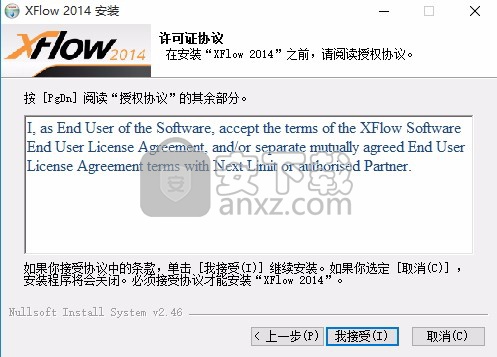
8、Setup,将安装XF1ow2014在下列文件夹要安装到不同文件夹,单击[浏览(B)]并选择其他的文件夹。单击安装门开始安袭进程。
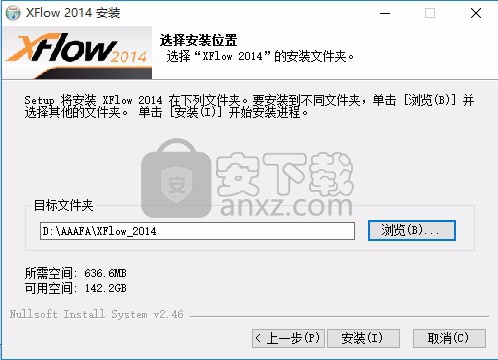
9、正在安装,“XFlow2014”正在安装,请等候.
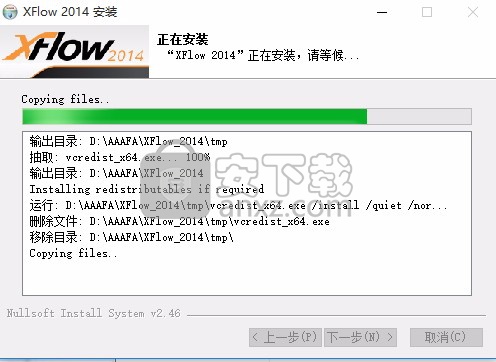
10、正在完成“X1ow2014”安装向导“F1ow2014”已安装在你的系统。单击[完成()关闭此向导。

11、启动软件,如果要求许可文件服务器和端口,分别输入localhost 和505
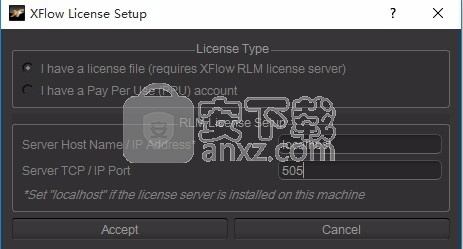
12、至此,XFlow 2014安装全部完成

使用说明
通过以下操作在“图形视图”窗口中导航:
缩放:逐步移动鼠标滚轮进行缩放,或者在按住Alt和的同时拖动鼠标鼠标右键可连续缩放。
翻译视图:在按住Alt和鼠标中键的同时拖动鼠标以平移视图。
旋转视图:在按住Alt和鼠标左键的同时拖动鼠标以旋转视图。
更改旋转中心:按鼠标中键将旋转中心更改为新的旋转中心位置。新的旋转中心用旋转球标记
请注意:Linux用户可能需要按Ctrl + Shift而不是Alt。如果是这种情况,则为用户可以在Linux发行版的“窗口首项”中将“移动键”更改为Alt。
选择翼型
通过以下方式选择NACA几何体:
选择工具栏选择过滤器中的仅查看模式,然后单击NACA中的“图形视图”或“项目树”>“几何体”>“实体”中的“形状”一词。一旦对象如果选中,它将在图形视图中以蓝色突出显示。
在工具栏选择过滤器中选择对象过滤器模式,然后单击NACA在图形视图中或项目树中的单词形状>几何>实体。
一旦对象被过滤,它以蓝色突出显示,对象Gizmos自动显示在图形中
Gizmos允许用户平移,旋转和缩放几何体。要熟悉自己
Gizmos请执行以下操作:
单击任何Gizmos轴 - 出现翻译对话框 - 输入X = 3 m,Y = 2 m,
Z = 1米。观察NACA的新职位。
点击任何Gizmos弧 - 出现旋转对话框 - 输入X =30º,Y =0º,Z = 0
观察NACA的新方向。
单击任何Gizmos轴中心 - 出现比例对话框 - 然后输入2.观察新的
NACA的大小(原来的两倍)。
选择NACA并按Delete以删除修改后的几何图形或鼠标右键
图形视图>图形视图菜单>删除选中。再次创建NACA,
1.5检查翼型的几何特性
选择NACA并测量其尺寸:主菜单>几何>尺寸,或(工具栏几何)。
请注意,用户可能需要缩放,平移或旋转视图以清楚地查看数字
在翼型仍处于选中状态的情况下,再次单击以隐藏尺寸并单击鼠标右键
在“图形视图”窗口中的按钮,弹出上下文菜单:
在此菜单中,选择“设置可视化材质”以更改翼型表面的颜色:
在图形视图>图形视图菜单>设置中选择几何图形>鼠标右键
可视化材料>颜色
在同一菜单中,选择可视化模式选项并将NACA可视化为阴影,
线框,边界框和网格:
在图形视图>图形视图菜单>可视化中选择几何图形>鼠标右键
模式>着色
在图形视图>图形视图菜单>可视化中选择几何图形>鼠标右键
模式>网格
在图形视图>图形视图菜单>可视化中选择几何图形>鼠标右键
模式>线框
在图形视图>图形视图菜单>可视化中选择几何图形>鼠标右键
模式>边界框
现在,选择“显示几何属性”选项以获取主要几何图形的报告
NACA的属性:
在图形视图>图形视图菜单>显示中选择几何图形>鼠标右键几何属性。按“接受”关闭此窗口。
人气软件
-

南方cass 65.9 MB
/简体中文 -

迈迪工具集 211.0 MB
/简体中文 -

origin(函数绘图工具) 88.0 MB
/简体中文 -

OriginLab OriginPro2018中文 493.0 MB
/简体中文 -

探索者TssD2017 417.0 MB
/简体中文 -

mapgis10.3中文(数据收集与管理工具) 168.66 MB
/简体中文 -

刻绘大师绿色版 8.32 MB
/简体中文 -

SigmaPlot 119 MB
/简体中文 -

keyshot6 1024 MB
/简体中文 -

Matlab 2016b 8376 MB
/简体中文


 女娲设计器(GEditor) v3.0.0.1 绿色版
女娲设计器(GEditor) v3.0.0.1 绿色版  iMindQ(思维导图软件) v8.1.2 中文
iMindQ(思维导图软件) v8.1.2 中文  Altair Embed(嵌入式系统开发工具) v2019.01 附带安装教程
Altair Embed(嵌入式系统开发工具) v2019.01 附带安装教程  avizo 2019.1(avizo三维可视化软件) 附安装教程
avizo 2019.1(avizo三维可视化软件) 附安装教程  ChemOffice 2017 附带安装教程
ChemOffice 2017 附带安装教程  绘图助手 v1.0
绘图助手 v1.0 











